


下面给大家分享的是win11设置默认输入法的方法的方法与步骤,更多的WIN11教程请关注软件自学网。
win11设置默认输入法的方法,是在设置里面的时间与语言,点击输入的高级键盘设置,再设置默认输入法设置即可。
型号:华为笔记本
系统:win11系统
软件:电脑任务栏
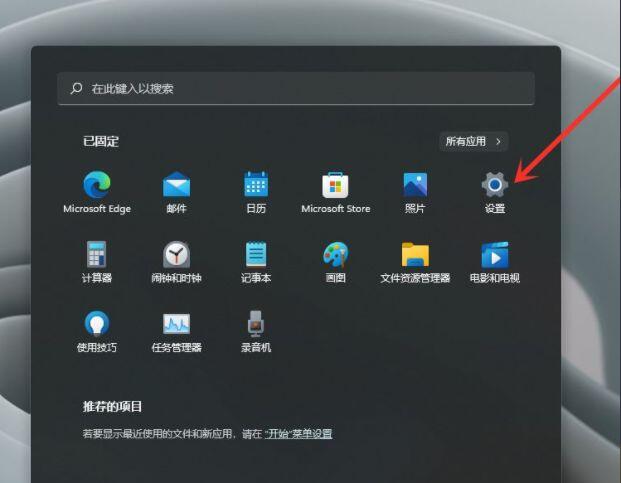 2
2、选择【时间和语言】,然后点击【输入】选项。
2
2、选择【时间和语言】,然后点击【输入】选项。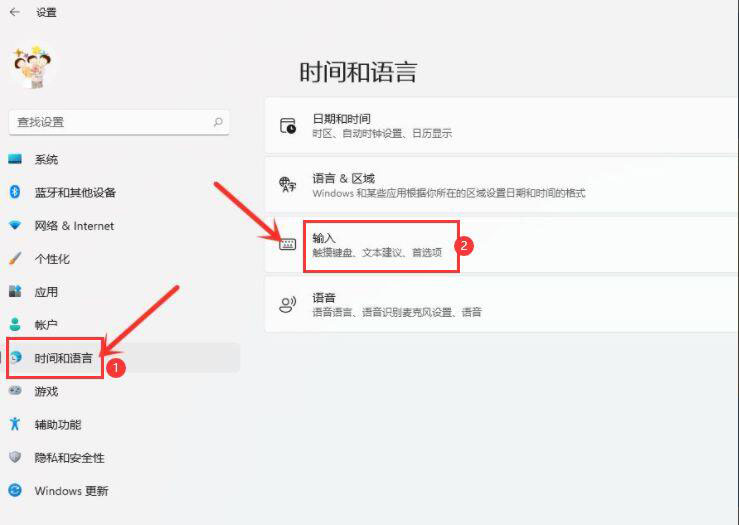 3
3、进入【输入】界面,点击【高级键盘设置】。
3
3、进入【输入】界面,点击【高级键盘设置】。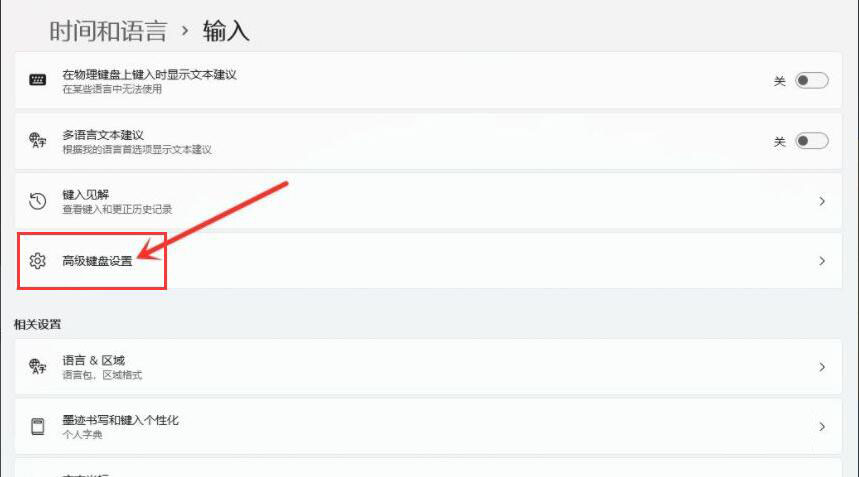 4
4、进入【高级键盘设置】界面,点击顶部的【下拉选框】,即可选择你想要的【默认输入法】了。
4
4、进入【高级键盘设置】界面,点击顶部的【下拉选框】,即可选择你想要的【默认输入法】了。 5
5、然后【默认输入法】就设置好了。
5
5、然后【默认输入法】就设置好了。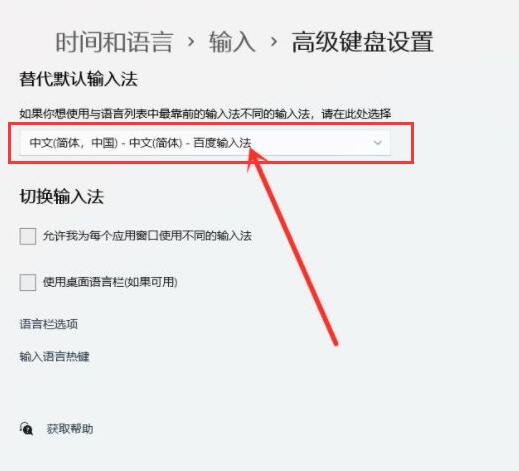 END
END
1、打开开始菜单,点击【设置】,进入win11设置界面。
2、选择【时间和语言】,然后点击【输入】选项。
3、进入【输入】界面,点击【高级键盘设置】。
4、进入【高级键盘设置】界面,点击顶部的【下拉选框】,即可选择你想要的【默认输入法】了。
5、然后【默认输入法】就设置好了。